Atualizar as minhas definições de email para o Exchange no Outlook no Mac
Se migrou uma conta de email POP ou IMAP para o Microsoft 365, exporte os seus dados guardados localmente anteriormente e configure a sua nova conta com as definições do Exchange. A utilização do Exchange garante que os seus dados - incluindo correio, contactos e calendários - permanecem ligados ao seu email e podem ser recuperados do servidor sempre que necessário.
Após a ativação, pode adicionar planos de email adicionais, tais como Email Essentials, Email Plus ou Online Business Essentials.
Passo 1: exporte os seus dados
Siga as instruções do Outlook no Mac para exportar os dados da sua conta POP ou IMAP . Irá descarregar uma cópia de segurança do seu correio, contactos e calendário. Se faltar alguma coisa depois de criar a sua nova conta do Exchange, importaremos a cópia de segurança.
Passo 2: adicione a sua conta como Exchange
Crie uma nova conta com as definições do Exchange.
- Abra o Outlook.
- Na barra de menus, selecione Ferramentas e, em seguida, Contas .
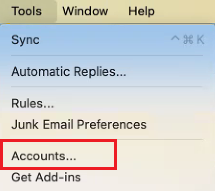
- Selecione + (mais) e , em seguida, Adicionar uma conta .
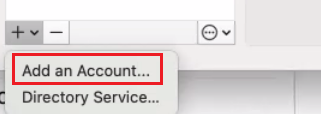
- Introduza o seu endereço de email e, em seguida, selecione Continuar . Pode ser necessário escolher o tipo de conta como Trabalho ou escola , e não Pessoal , para continuar.
- Introduza a palavra- passe do seu email e, em seguida, selecione Iniciar sessão .
- Se o administrador ativou a autenticação multifator (MFA), verifique a sua conta ou configure o aplicativo Autenticador .
- Escolha um tipo de perfil e, em seguida, selecione Concluído . Caso contrário, selecione Ignorar por enquanto .
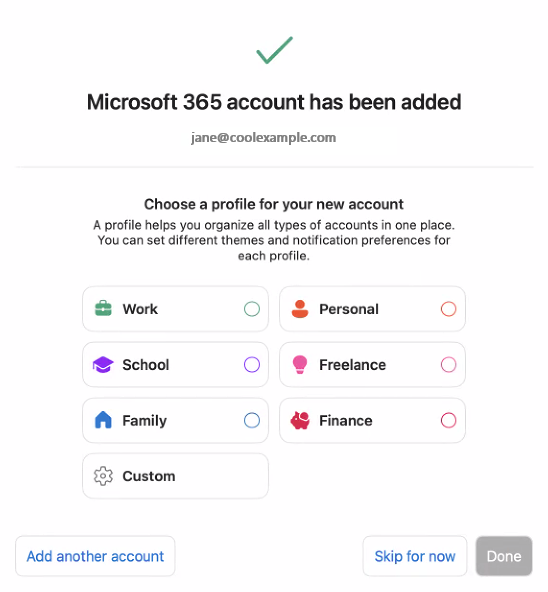
Passo 3: importe os seus dados
Se algum dos seus dados estiver em falta na sua nova conta do Exchange, siga as instruções do Outlook no Mac para importar os dados da sua conta POP ou IMAP.
Passo 4: elimine a sua conta POP ou IMAP
Após a sua conta ser adicionada como Exchange e não faltarem dados, elimine a sua conta POP ou IMAP.
- Na barra de menus, selecione Ferramentas e, em seguida, Contas .
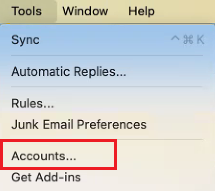
- Selecione a sua conta POP ou IMAP e, em seguida, – (menos) .
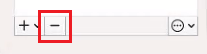
- Selecione Terminar Sessão . Quando fechar a janela da conta, apenas verá a sua conta do Exchange listada no Outlook.
Parabéns! A sua conta foi atualizada para utilizar as definições do Exchange no Outlook.
Mais informações
- Ainda não tem a aplicação Outlook para computador? Descarregue-o .
- Configure o Exchange nos seus outros clientes de email.